- win10下删除多余UEFI启动项的方法千次阅读
1.检查是否有多余的启动项:
用管理员权限的cmd运行
Bcdedit /enum firmware2.保存现在的所有引导项
Bcdedit /export savebcd
savebcd是导出的文件名3.删除savebcd多余启动项
Bcdedit /store savebcd /delete {93cee840-f524-11db-af62-aa767141e6b3} #大括号替换为你需要删除的启动项ID
4.导入处理好的savebcd文件
Bcdedit /clean /import savebcd #注意/clean开关,要放在前面,先清除再倒入,原文是放在后面,没有效果参考:
更多相关内容 最近电脑又抽风了,安装系统总是安装不上,一直提示重新启动,这里多说一句,我的UEFI启动项中多了几个无用启动项,就算是将系统盘全全盘格式化也删除不了,因为它们在BIOS中,并不在我们的磁盘上,我怀疑是因为这些启动项,使电脑无法正常重装系统,下面我们尝试将他们删除。
一、使用工具EasyUEFI:
EasyUEFI可以将正常安装的Ubuntu、傲梅一键备份引导做删除等操作,但是,对U盘修复过的win10引导无能为力。我们可以看到,被NTBOOT修复过的win10引导和U盘启动盘引导,都是找不到的,因为这两个引导不是被本机控制的,他们是被U盘控制的。
在使用win10+ubuntu16.04.2的过程中,由于ubuntu系统安装失败/重装时,需要删除掉ubuntu系统引导项。这里必须删除这个引导,否者会出现各种安装不上的问题。

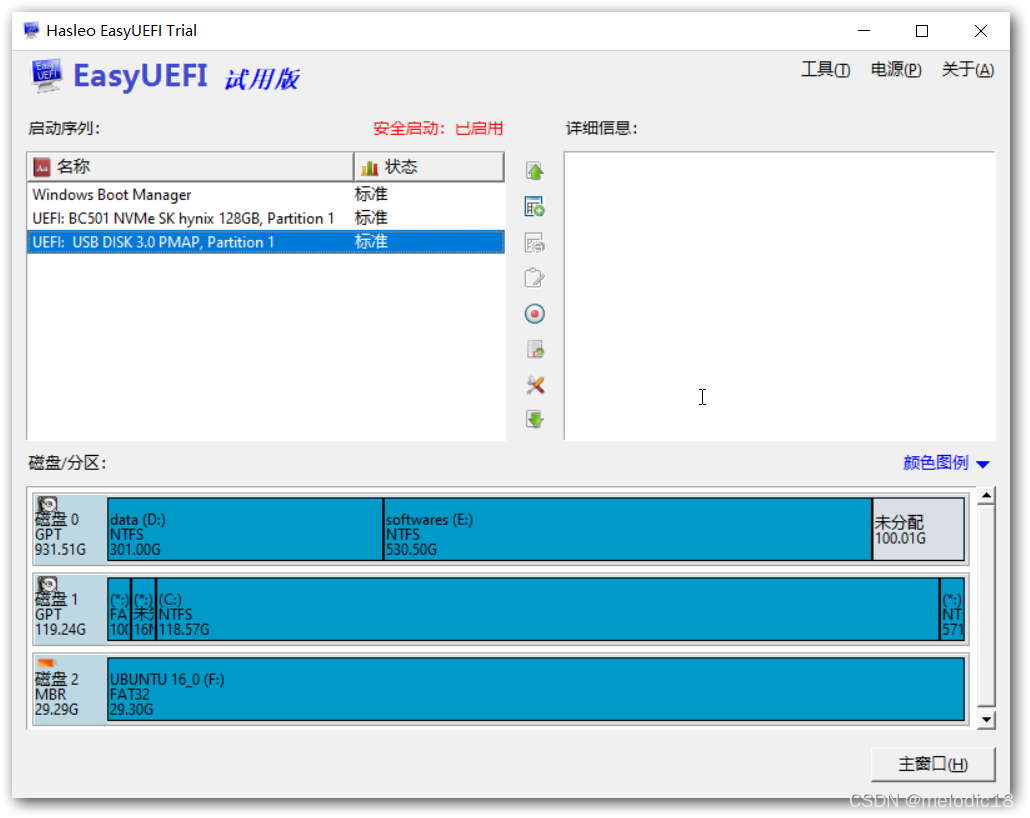
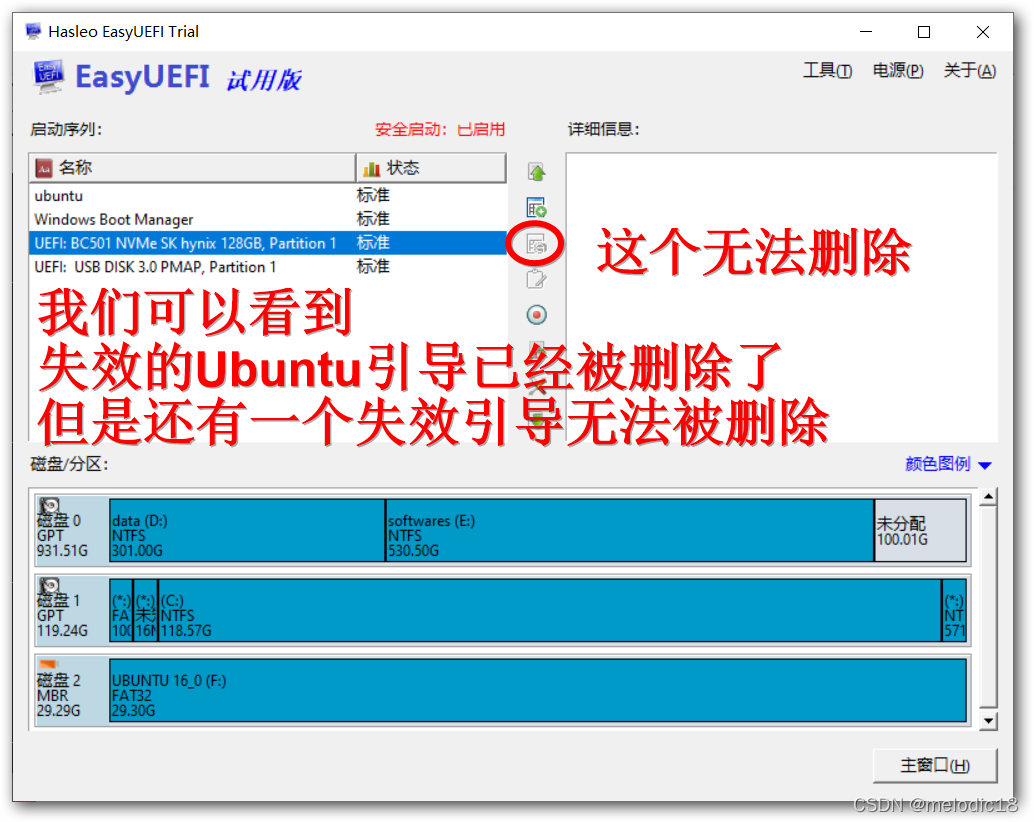
常用的做法是在win10安装EasyUEFI,使用其中的管理EFI启动项来对ubuntu启动项进行删除,这招对普通的引导管理很好用,但是我之前有使用NTBOOT引导修复工具对win10进行过修复,这个引导就是无法删除,无奈,我们用下面的操作试试看。二、命令行操作:
管理员运行cmd,然后输入:
Bcdedit /enum firmware
会出现以下提示:
Microsoft Windows [版本 10.0.19044.1288](c) Microsoft Corporation。保留所有权利。C:\Windows\system32>Bcdedit /enum firmware 固件启动管理器---------------------标识符 {fwbootmgr}displayorder {54ecdf3e-7f5f-11ec-ba00-806e6f6e6963} {bootmgr} {f909d2c1-7ed0-11ec-8733-92292dffc5d1} {f909d2c3-7ed0-11ec-8733-92292dffc5d1} {be222103-7f62-11ec-ba02-806e6f6e6963}timeout 2Windows 启动管理器--------------------标识符 {bootmgr}device partition=D:path \EFI\Microsoft\Boot\bootmgfw.efi description Windows Boot Manager locale zh-CNinherit {globalsettings}isolatedcontext Yesdefault {current}resumeobject {f909d2c5-7ed0-11ec-8733-92292dffc5d1}displayorder {current}toolsdisplayorder {memdiag}timeout 30固件应用程序(101fffff)-------------------------------标识符 {54ecdf3e-7f5f-11ec-ba00-806e6f6e6963}device partition=D:path \EFI\ubuntu\shimx64.efi description ubuntu isolatedcontext Yes固件应用程序(101fffff)-------------------------------标识符 {be222103-7f62-11ec-ba02-806e6f6e6963}device partition=F:description UEFI: USB DISK 3.0 PMAP, Partition 1isolatedcontext Yes固件应用程序(101fffff)-------------------------------标识符 {f909d2c1-7ed0-11ec-8733-92292dffc5d1}device partition=E:path \Aomei\AomeiBoot.efi description AOMEI OneKey Recovery isolatedcontext Yes固件应用程序(101fffff)-------------------------------标识符 {f909d2c3-7ed0-11ec-8733-92292dffc5d1}device partition=\Device\HarddiskVolume3 path \EFI\Boot\BootX64.efi description UEFI: BC501 NVMe SK hynix 128GB, Partition 1isolatedcontext YesC:\Windows\system32>注意path参数,可看出是否是你想要删除的UEFI启动项,我的电脑有三个: 1、 \EFI\Microsoft\Boot\bootmgfw.efi 这是windows 10启动项 2、UEFI: USB DISK 3.0 PMAP, Partition 1 这是我的优启通启动项 3、\EFI\ubuntu\shimx64.efi 这是我已经卸载了的Ubuntu启动项 4、\Aomei\AomeiBoot.efi 这是傲梅一键还原启动项 5、\EFI\Boot\BootX64.efi 这是有一次我使用NTBOOT工具修复的win10引导 后面3个都是暂时用不到的,我们将其删掉
Microsoft Windows [版本 10.0.19044.1288](c) Microsoft Corporation。保留所有权利。C:\Windows\system32>Bcdedit /enum firmware 固件启动管理器---------------------标识符 {fwbootmgr}displayorder {bootmgr} {f909d2c3-7ed0-11ec-8733-92292dffc5d1} {be222103-7f62-11ec-ba02-806e6f6e6963}timeout 2Windows 启动管理器--------------------标识符 {bootmgr}device partition=D:path \EFI\Microsoft\Boot\bootmgfw.efi description Windows Boot Manager locale zh-CNinherit {globalsettings}isolatedcontext Yesdefault {current}resumeobject {f909d2c5-7ed0-11ec-8733-92292dffc5d1}displayorder {current}toolsdisplayorder {memdiag}timeout 30固件应用程序(101fffff)-------------------------------标识符 {be222103-7f62-11ec-ba02-806e6f6e6963}device partition=F:description UEFI: USB DISK 3.0 PMAP, Partition 1isolatedcontext Yes固件应用程序(101fffff)-------------------------------标识符 {f909d2c3-7ed0-11ec-8733-92292dffc5d1}device partition=\Device\HarddiskVolume3 path \EFI\Boot\BootX64.efi description UEFI: BC501 NVMe SK hynix 128GB, Partition 1isolatedcontext YesC:\Windows\system32>很明显,Ubuntu和傲梅一键备份引导已经被删除了,还剩3个引导,我们还需要删除那个win10的废引导
使用下面的代码,将配置导出到savebcd文件中:
Bcdedit /export savebcd
复制这个文件,方便我们修改:
Copy savebcd newbcd
新建文本文件。将该文件重命名为rm.cmd,并写入以下代码,注意后面的{}内的内容替换为你需要删除的引导项的identifier(中文:标识符)。
Bcdedit /store newbcd /delete {f909d2c3-7ed0-11ec-8733-92292dffc5d1}Bcdedit /import newbcd /clean将rm.cmd文件复制到C:\WINDOWS\system32>,然后运行:
rm.cmd
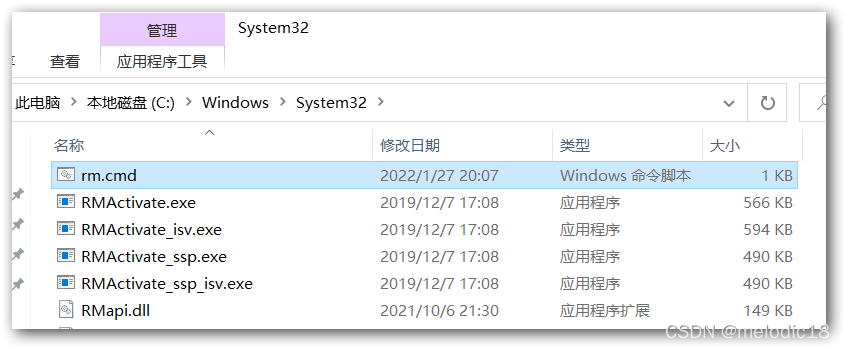
C:\Windows\system32>rm.cmdC:\Windows\system32>Bcdedit /store newbcd /delete {f909d2c3-7ed0-11ec-8733-92292dffc5d1}操作成功完成。C:\Windows\system32>Bcdedit /import newbcd /clean 操作成功完成。C:\Windows\system32>运行结束后,重启即可。再使用下边的代码查看,没有再出现已删除的引导项。不出意外,对应的启动项已经被我们删掉了,如下,我的电脑就只剩下正确的win10引导和优启通引导了!
C:\Windows\system32>Bcdedit /enum firmware 固件启动管理器---------------------标识符 {fwbootmgr}displayorder {bootmgr} {be222103-7f62-11ec-ba02-806e6f6e6963}timeout 2Windows 启动管理器--------------------标识符 {bootmgr}device partition=D:path \EFI\Microsoft\Boot\bootmgfw.efi description Windows Boot Manager locale zh-CNinherit {globalsettings}isolatedcontext Yesdefault {current}resumeobject {f909d2c5-7ed0-11ec-8733-92292dffc5d1}displayorder {current}toolsdisplayorder {memdiag}timeout 30固件应用程序(101fffff)-------------------------------标识符 {be222103-7f62-11ec-ba02-806e6f6e6963}device partition=F:description UEFI: USB DISK 3.0 PMAP, Partition 1isolatedcontext YesC:\Windows\system32>至此,大功告成,再去安装Ubuntu系统,就不会出现问题了。

 支付宝微信扫一扫,打赏作者吧~
支付宝微信扫一扫,打赏作者吧~本文链接:https://kinber.cn/post/2222.html 转载需授权!
推荐本站淘宝优惠价购买喜欢的宝贝:


